Microsoft Teams 전화 디바이스 사용자 인터페이스 설정
Microsoft Teams Android 디바이스는 로그인한 계정에 할당된 라이선스 유형에 따라 특정 사용자 인터페이스를 표시할 수 있습니다. 이 동작을 재정의하고 표시되는 인터페이스를 제어할 수 있습니다. 이 문서에서는 기본 사용자 인터페이스를 선택하는 방법과 Powershell 정책을 사용하여 인터페이스를 변경하는 방법을 자세히 설명합니다.
Teams 전화 디바이스에는 다음 세 가지 유형의 사용자 인터페이스가 있습니다.
- 사용자
- 공용 영역
- 모임
E3 또는 E5 라이선스와 같은 계정에 사용자 라이선스를 할당 하는 경우 Teams 디바이스는 대부분의 사용자 시나리오에 완벽하게 등장하는 기본 최종 사용자 인터페이스를 표시합니다. 그러나 디바이스가 공용 영역 전화 또는 회의실과 같은 특정 기능을 수행하는 경우 이러한 사용에 대한 특정 사용자 인터페이스가 있습니다.
다음 세 가지 이미지는 사용자 계정에 할당된 라이선스에 따라 사용자 인터페이스가 어떻게 변경되는지 보여 줍니다.
사용자 계정에 E5 라이선스가 할당됩니다. 사용자 라이선스이므로 디바이스에 기본 최종 사용자 인터페이스가 표시됩니다.
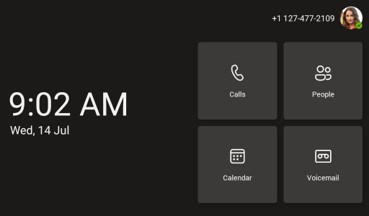
이 이미지에서 사용자 계정에 Microsoft Teams 공유 디바이스 라이선스가 할당되었습니다. 공용 영역 전화는 주로 전화를 걸고 받는 데 사용됩니다. 따라서 다이얼 패드가 디스플레이에 표시됩니다.
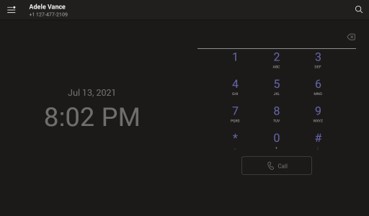
필요에 따라 공용 영역 휴대폰에서 고급 통화 인터페이스 또는 핫라인(프라이빗 라인 자동 링다운) 인터페이스를 사용하도록 설정할 수 있습니다.
이 이미지는 Microsoft Teams 룸 라이선스가 할당된 사용자 계정을 보여줍니다. Teams 룸 라이선스는 회의실 또는 공유 공간에서 사용되므로 사용자 인터페이스가 변경되어 일정 보기를 표시하여 모임에 쉽게 참가할 수 있습니다.
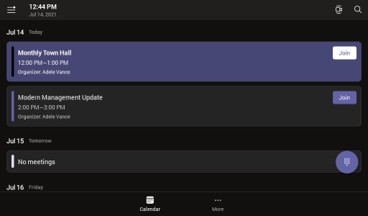
중요
인터페이스의 다른 요소가 변경됩니다. 예를 들어 최종 사용자가 공용 영역 전화 또는 회의실 디바이스에서 로그아웃하지 못하도록 하려면 이러한 디바이스의 "로그아웃" 옵션이 관리자의 액세스 권한이 필요한 설정 메뉴의 일부로 이동됩니다.
경우에 따라 의도한 용도와 일치하지 않는 계정에 라이선스를 할당하도록 선택할 수 있습니다. 예를 들어 Android에서 Teams 룸 로그인하기 위한 계정에 사용자 라이선스를 할당할 수 있습니다. 기본적으로 회의실 인터페이스 대신 최종 사용자 인터페이스가 표시됩니다. 기본 인터페이스를 재정의하려면 새 Teams IP 전화 정책을 만들고 해당 계정에 적용합니다.
참고
사용자 계정에 할당된 라이선스에는 원하는 사용자 인터페이스와 동일한 라이선스 자격이 있어야 합니다. Microsoft Teams 공유 디바이스 라이선스는 공용 영역 전화 사용자 인터페이스만 허용합니다. Teams 룸 라이선스는 회의실 인터페이스만 허용합니다. E3 또는 E5 라이선스는 모든 로그인 모드를 지원합니다. Teams 전화 디바이스 배포에 대해 자세히 알아보세요. 다음은 자동 라이선스 검색을 재정의하는 방법의 예입니다. 이 예제에서는 라는 conf-adams@contoso.com 회의실 리소스 계정에 E3 라이선스가 할당되었다고 가정합니다. 이 계정이 로그인되면 사용자가 회의실 사용자 인터페이스를 볼 수 있습니다.
원격 Windows PowerShell 세션을 시작하고 다음 cmdlet을 사용하여 Microsoft Teams에 연결합니다.
Connect-MicrosoftTeams새 Teams IP 전화 정책을 만들고 로그인 모드를 "MeetingSignIn"으로 설정합니다.
New-CsTeamsIPPhonePolicy –Identity 'Meeting Sign in' –Description 'Meeting Sign In Phone Policy' -SignInMode 'MeetingSignIn'이제 이 새 정책을 회의실 리소스 계정에 할당할 수 있습니다.
Grant-CsTeamsIPPhonePolicy –Identity 'conf-adams@contoso.com' –PolicyName 'Meeting Sign In'
회의실 리소스 계정에 정책을 부여한 후에는 정책 할당이 복제되기를 기다려야 합니다. 디바이스에서 로그아웃하고 다시 로그인해야 합니다.
Microsoft Teams 관리 센터를 사용하면 Microsoft Teams 디바이스를 관리할 수 있습니다. Teams 관리 센터를 사용하여 디바이스를 관리하는 방법에 대한 자세한 내용은 Microsoft Teams에서 디바이스 관리를 참조하세요.
Teams 관리 센터는 Teams 휴대폰을 관리하는 기능을 제공합니다. 휴대폰은 사용자 휴대폰, 공용 영역 전화 및 전화 회의 전화의 기능을 기반으로 세 개의 탭 중 하나로 필터링됩니다.

사용자 인터페이스 검색과 마찬가지로 Teams 전화는 휴대폰에 로그인하는 계정에 할당된 라이선스에 따라 분류됩니다. 예를 들어 Microsoft Teams 공유 디바이스 라이선스가 할당된 계정이 휴대폰에 로그인하는 경우 해당 전화는 기본 모든 휴대폰 섹션과 공용 영역 전화 섹션에 모두 표시됩니다.
휴대폰이 다른 섹션에 표시되도록 하려면 휴대폰에 다른 라이선스를 할당하거나 위에서 설명한 대로 Teams IP Phone 정책을 만들고 할당할 수 있습니다.